Menus et barres d'outils
Dans cette section du tutoriel, vous apprendrez très rapidement à utiliser les fonctions principales des menus et barres d'outils de XMLSpy.
Menus
Il existe deux barres de menu : (i) un menu par défaut qui est affiché lorsqu'aucun document n'est ouvert, et (ii) le menu d'application complet de XMLSpy, qui s'affiche dès qu'un document est ouvert. Procéder comme suit :
1.Fermer tous les documents ouverts avec la commande de menu Fichier | Tout fermer. Vous voyez apparaître le menu par défaut.
2.Ouvrir le fichier AddressFirst.xsd en cliquant sur son nom dans la liste des fichiers les plus récemment ouverts situés en bas du menu Fichier. Lorsque le fichier s'ouvre dans le mode Schéma, le menu passera au plein menu d'application XMLSpy.
Les menus sont organisés principalement conformément à la fonction et une commande dans un menu est uniquement activée quand elle peut être exécutée sur le point de curseur ou pour une sélection dans le mode actuel du document actif. Pour comprendre les facteurs qui déterminent si une commande de menu est activée ou pas, procéder comme suit :
1.Cliquer sur le menu Conception de schéma. Veuillez noter que les commandes Enregistrer le diagramme, Configurer le Mode et Zoom sont désactivés (capture d'écran ci-dessous).

2.Cliquer dans un espace vierge situé en dehors du menu pour le faire disparaître. Puis cliquer sur l'icône Afficher le diagramme  située à la gauche de composant d'élément. Cela vous amène au mode de Modèle de contenu du mode Schéma (le deuxième des deux modes du Mode de Schéma ; le premier est Aperçu de Schéma). Si vous cochez maintenant le menu de Design de Schéma, vous verrez que les commandes Enregistrer le diagramme, Configurer le Mode et Zoom ont été activées. Elles sont activées uniquement dans le Mode Modèle de contenu du Mode de Schéma et ni dans l'Aperçu de Schéma du Mode de Schéma, ni dans un autre mode. Veuillez noter également que seuls les fichiers de Schéma XML peuvent être ouverts dans le Mode de Schéma.
située à la gauche de composant d'élément. Cela vous amène au mode de Modèle de contenu du mode Schéma (le deuxième des deux modes du Mode de Schéma ; le premier est Aperçu de Schéma). Si vous cochez maintenant le menu de Design de Schéma, vous verrez que les commandes Enregistrer le diagramme, Configurer le Mode et Zoom ont été activées. Elles sont activées uniquement dans le Mode Modèle de contenu du Mode de Schéma et ni dans l'Aperçu de Schéma du Mode de Schéma, ni dans un autre mode. Veuillez noter également que seuls les fichiers de Schéma XML peuvent être ouverts dans le Mode de Schéma.
3.Un fichier de Schéma XML est aussi un fichier XML, il est donc affiché sous la forme d'un fichier XML dans le Mode Texte et le Mode Grille et toutes les commandes de menu qui s'appliquent aux fichiers XML seront activées dans ces modes. Comparer les commandes dans le menu Éditer (qu'elles soient activées ou pas) dans le Mode de schéma et le Mode Texte.
4.Ensuite, comparer les commandes dans le menu XML | Insérer (activé ou désactivé) dans le Mode Texte et le Mode Grille. Les commandes dans ce menu sont uniquement activées dans le Mode Grille.
Pour des descriptions de toutes les commandes de menu, voir la section Références d'utilisateur de la documentation utilisateur.
Barres d'outils
L'affichage de barres d'outils varie conformément au mode actuel. Les paramètres par défaut de l'application livre les barres d'outils correctes pour chaque mode et seront différentes pour chaque mode. Néanmoins, vous pouvez personnaliser des barres d'outils dans l'onglet Barres d'outils du dialogue Personnaliser (Outils | Personnaliser | Barres d'outils, capture d'écran ci-dessous).
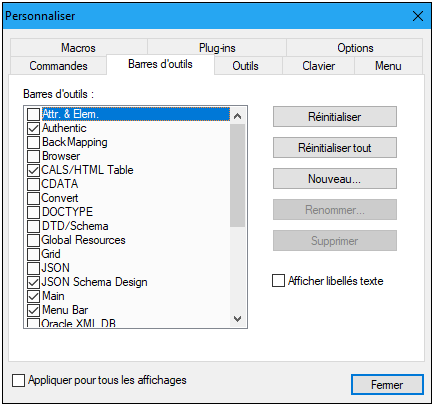
À présent, entraînez-vous à déplacer les barres d'outils sur la GUI. Cliquer sur la poignée d'une barre d'outils et la tirer où vous voulez dans la GUI. (La poignée de la barre d'outils est indiqué par la ligne en pointillé verticale à gauche de chaque barre d'outils ; voir capture d'écran ci-dessous.)
Essayez de glisser une barre d'outils à l'emplacement suivant : (i) une autre ligne dans la zone de la barre d'outils ; (ii) à gauche ou à droite de la barre d'outils ; (iii) le centre de la fenêtre principale ; (iv) ancrée au côté gauche ou droite de la fenêtre d'application (pour ce faire, la poignée de saisie doit être placée au-dessus du rebord gauche ou droite de la fenêtre d'application).
Une fois avoir terminé, fermer le fichier AddressFirst.xsd.